ParaView 1.4 使用指南
超级计算中心
中科院计算机网络信息中心
�
1 介绍..............................................................................................3
2 开始...........................................................................................4
2、1 安装........................................................................... 4
Unix 下的安装:.............................................................................. 4
2 开始 PARAVIEW............................................................... 5
On Unix:......................................................................................... 5
On Windows......................................................................................5
2.2 术语和概念............................................................... 6
3 总览................................................................................. 7
3.1 菜单栏....................................................................... 8
3.2 工具栏....................................................................... 9
3.3 左部面板................................................................... 9
3.4 显示区..................................................................... 10
3.5 状态栏..................................................................... 10
4 实例 1-一个简单的例子........................................................10
4.1 开始 ParaView.......................................................10
4.2 创建一个球体.........................................................11
4.3 改变成为丝形帧.....................................................13
4.4 改变决议................................................................. 13
4.5 与球体交互............................................................. 14
4.6 增加一个包围盒.....................................................15
4.7 缩小球体................................................................. 16
1
�
4.8 使用法线来填色.....................................................17
5 实例‖-流线可视化............................................................... 18
5.1 加载数据文件.........................................................18
5.2 提取子网格............................................................. 21
5.3 创建流线................................................................. 23
5.4 增加流管................................................................. 24
5.5 保存流管................................................................. 26
6 实例Ⅲ-动画等高面............................................................... 26
6.1 加载数据文件.........................................................27
6.2 创建一个等值面.....................................................29
6.3 剪切等值面............................................................. 31
6.4 动画等值面............................................................. 32
6.5 删除等高和剪切过滤器........................................ 33
6.6 动画一个剪切面.....................................................34
附录 A-文件格式...................................................................... 37
附录 B-数据类型.......................................................................40
附录 C-三维部件...................................................................... 42
附录 D-相机控件............................................................. 43
2
�
1 介绍
ParaView 是对二维和三维数据进行可视化的一种 turnkey 应用。它
既可以运行于单处理器的工作站,又可以运行于分布式存储器的大型
计算机。这样,ParaView 既可以运行单处理应用程序,又可以通过把
数据分布于多个处理器而处理大型数据。ParaView 工程的目的如下所
示:
·开发出一个资源开放、多平台的可视化应用程序;
·支持分布式计算模型以处理大型数据;
·创造一个开放的、可行的,并且是直觉的用户接口;
·开发一个基于开放标准的可扩展的结构
ParaView 使用 VTK 作为数据处理和绘制引擎,并且有一个由 Tcl/Tk
和 C++混合写成的用户接口。这种结构使得 ParaView 成为一种功能非
常强并且可行的可视化工具。既然所有的 VTK 数据源和数据处理过滤
器要么是立即可以进行访问的,要么是可以通过写一些简单的构造文件
来添加的,那么 ParaView 用户就可以使用成百上千的数据处理和可视
化算法。另外, 使用 Tcl 脚本语言作为核心元素也允许用户和开发人
员更改 ParaView 的处理引擎和用户接口来适用本人的需要。
若 想 更 加 深 入 的 了 解 ParaView , 可 以 访 问 网 站
http://www.paraview.org 或是参考 ParaView 用户使用实例。
3
�
2 开始
2、1 安装
Unix 下的安装:
解压缩相关的发布,如果需要的话,改变当前路径到你所想的地方。
这样就会把二进制数据安装到 bin/ 目录下,把文档安装到
doc/paraview-1.4 目录下,并且支持把文档存入 share/paraview-1.4 目录。
我们推荐安装到/usr/local 或者是/opt 目录下。
Windows 下的安装:
4
�
运行 PVSteup.exe 程序,按照说明进行安装。在默认情况下,将会
对 ParaView 进行可执行安装,并且支持在 C:\Program Files\ParaView 1.4
目录下的文档。
2、2 开始 PARAVIEW
执行 ParaView 由多种不同的方法,这主要依赖于是运行于单处理器
模式,还是分布式处理器或是客户端/服务器模式。其中,ParaView 最
简单的执行模式就是单处理器模式:
On Unix:
如果 ParaView 被安装于你当前所搜索的路径($PATH 或者$path),
你就可以通过指令行来激发 ParaView:
$paraview
如果失败的话,你就不得不要么更改搜索路径,要么通过指定可执
行的完整路径来运行它。例如,如果安装路径是:/usr/local/bin,那么如
下指令将会启动应用程序:
$/usr/local/bin/paraview
ParaView 能够识别很多指令行参数。可以通过—help 选项激发 ParaView
而得到可用参数系列。若想得到全部指令行参数和它们的描述,可以
参考 ParaView 用户使用实例。
On Windows
在开始菜单中选择“程序,ParaView 1.0,ParaView”,开始运行
ParaView。
对于怎样在分布式或客户端/服务器模式下运行 ParaView,参考
5
�
ParaView 用户使用手册。
在运行程序后,可以操作演示程序对该应用程序的应用范围进行可
视化介绍。开始演示,选择 Help 菜单下面的“Play Demo”项。
2、3 术语和概念
因为 ParaView 在引擎罩下使用 VTK 作为数据处理引擎,文档中包
含了一些从 VTK 中引进的概念。其中非常重要的包括:
对象:模拟系统中实体状态和行为的抽象
数据对象:数据抽象。例如,当加载一个 Plot3D 文件后,该文件就
通过一个数据对象来代表。
过程对象:一个可视化的对象,也即一个过程或算法的抽象。例如,
等值面提取算法就是由一个过程对象来实现。
资源:一个过程对象至少产生一个输出(数据对象)。
reader:从一个或者多个数据文件中读取数据的资源对象。
过滤器:一个至少需求一个输入并且产生一个输出的过程对象。过
滤器包括:等高线过滤器,平面截取过滤器,流线过滤器,以及小程
度的抽取过滤器等。
模块:在 ParaView 中,过程对象和相关的用于处理这些对象的用
户接口成为模块。ParaView 模块包括 EnSightreader 模块(reader),球
模块(资源),流线跟踪模块(过滤器)和 ParaView 数据写入模块
(writer)。
可视化管道:在 ParaView 中(和在 VTK 中),过程对象互相联系
6
�
形成一个可视化管道。管道中的每一个过程对象代表一个对某个数据
的操作。
欲求这些概念详细的解释,可以参考 VTK,一个对三位图形进行面
向对象处理的方法。
3 总览
在程序开始,ParaView 将会如上所示。有几个区域用作用户接口:
在应用程序的顶部是菜单栏,在菜单栏下方是工具栏,在面板左边包
括了属性单和挑选/导航窗口,右边则是显示区域,在底层边缘是状态
7
�
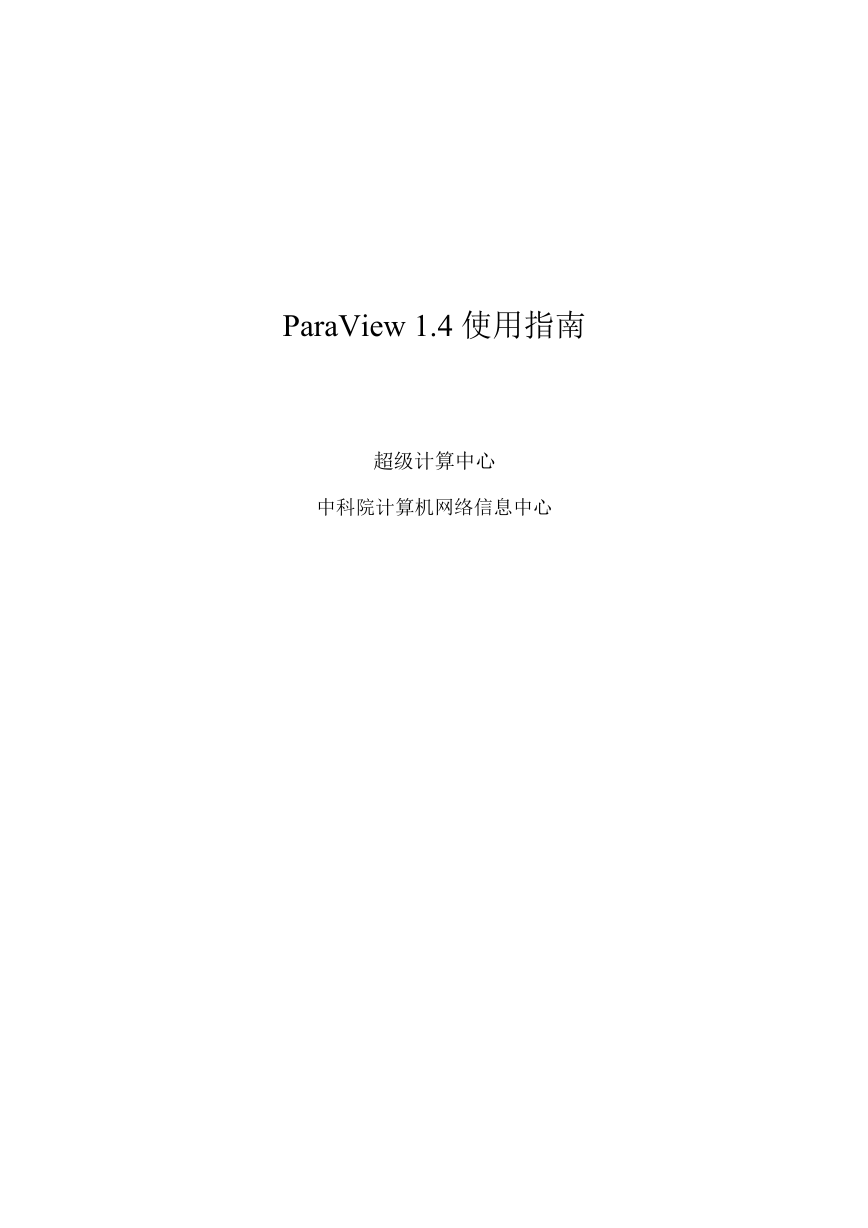
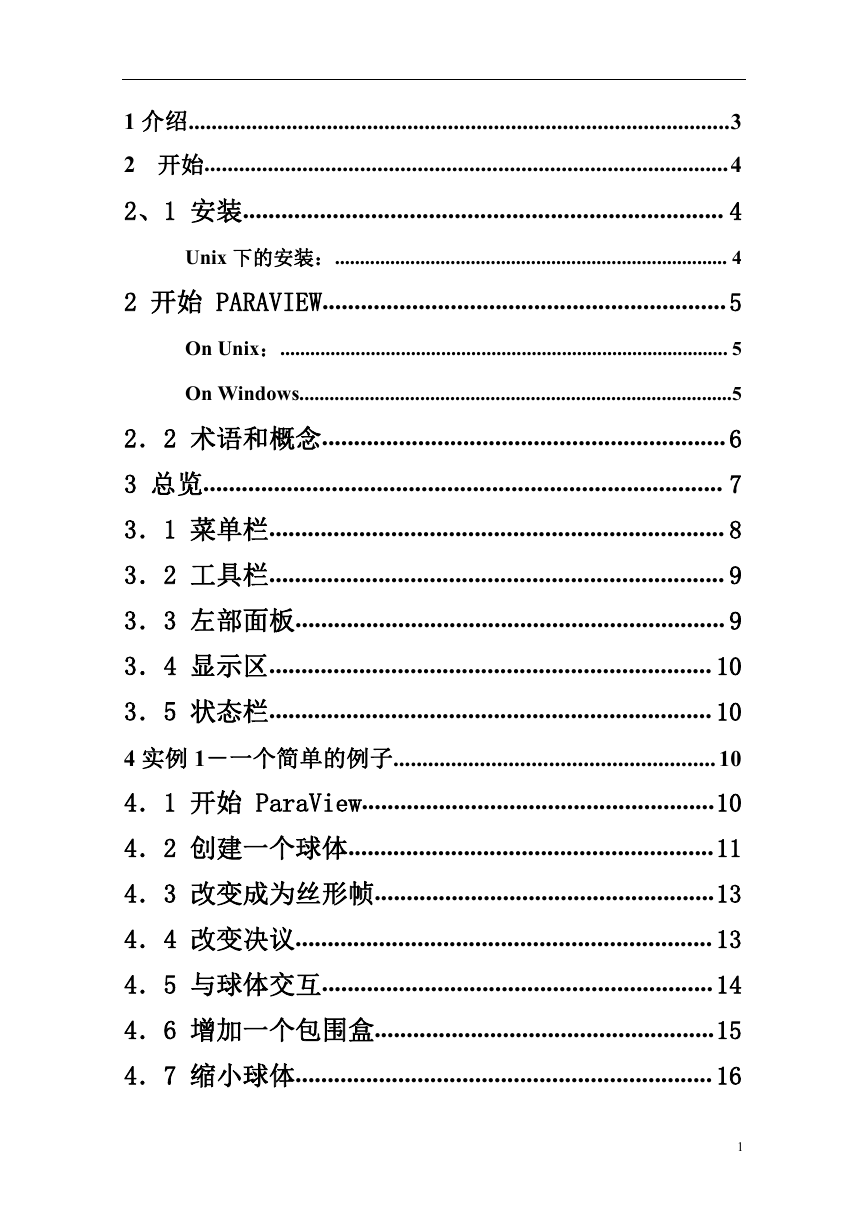
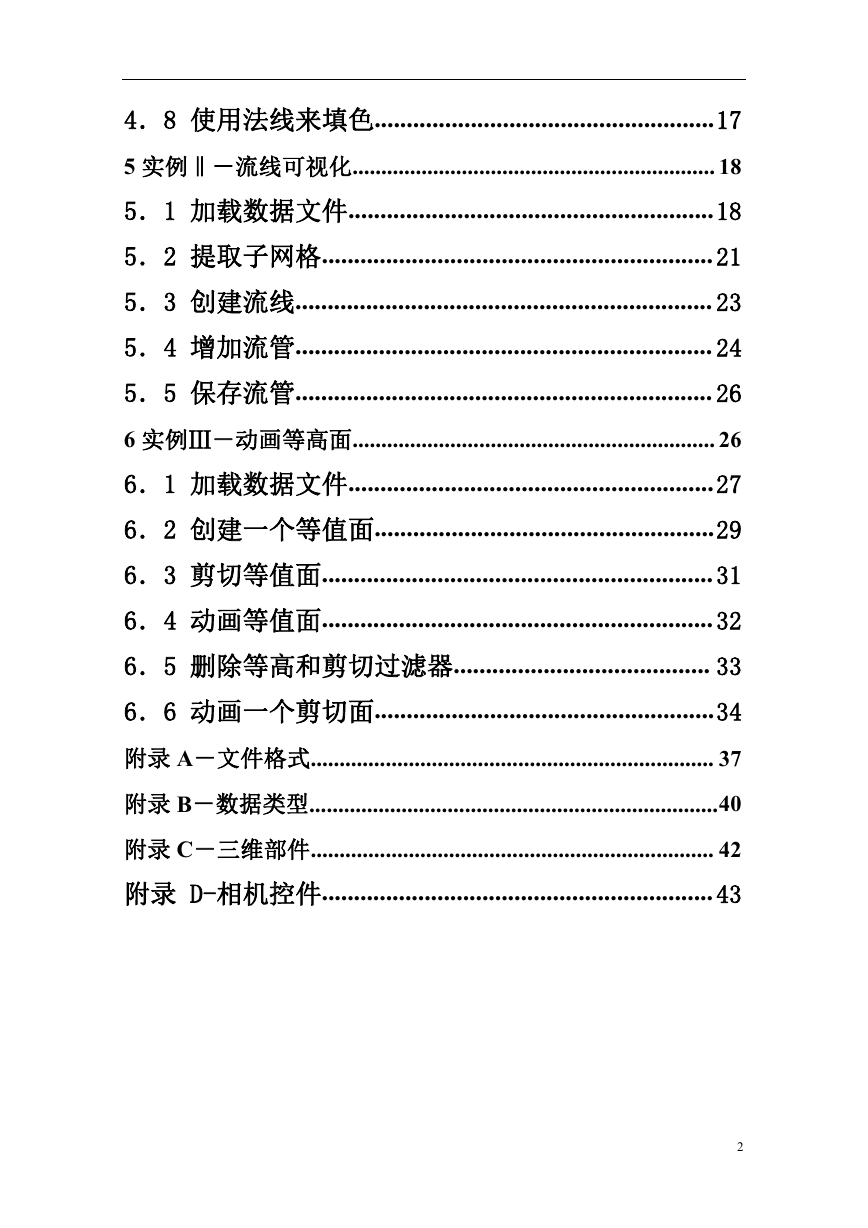
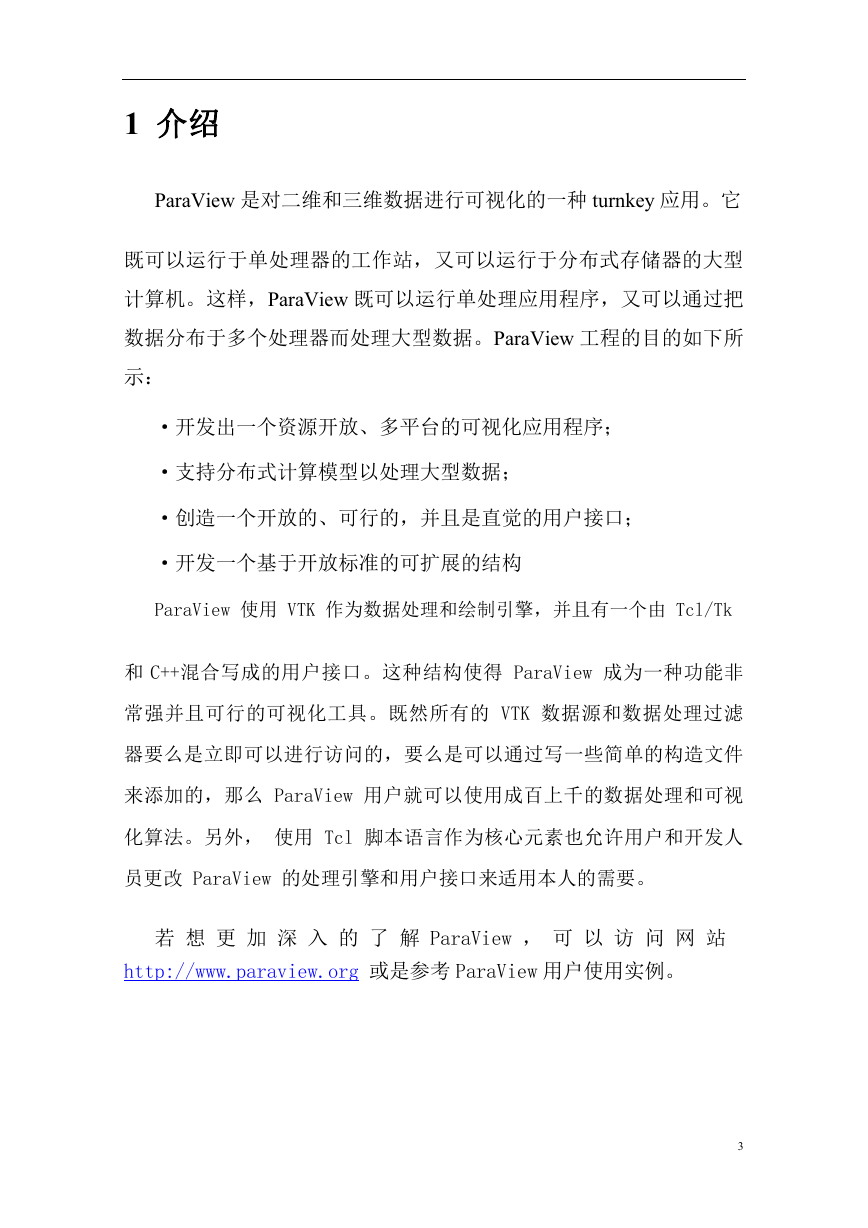
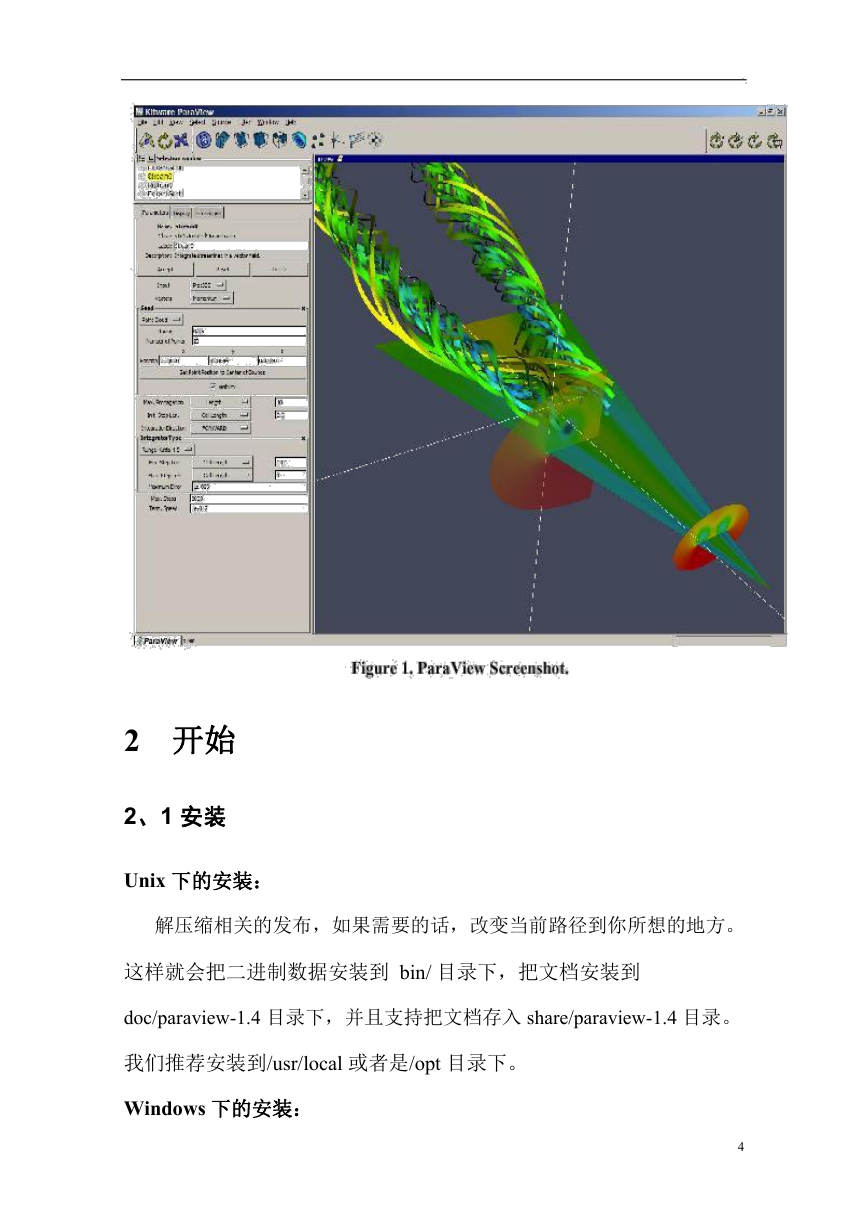
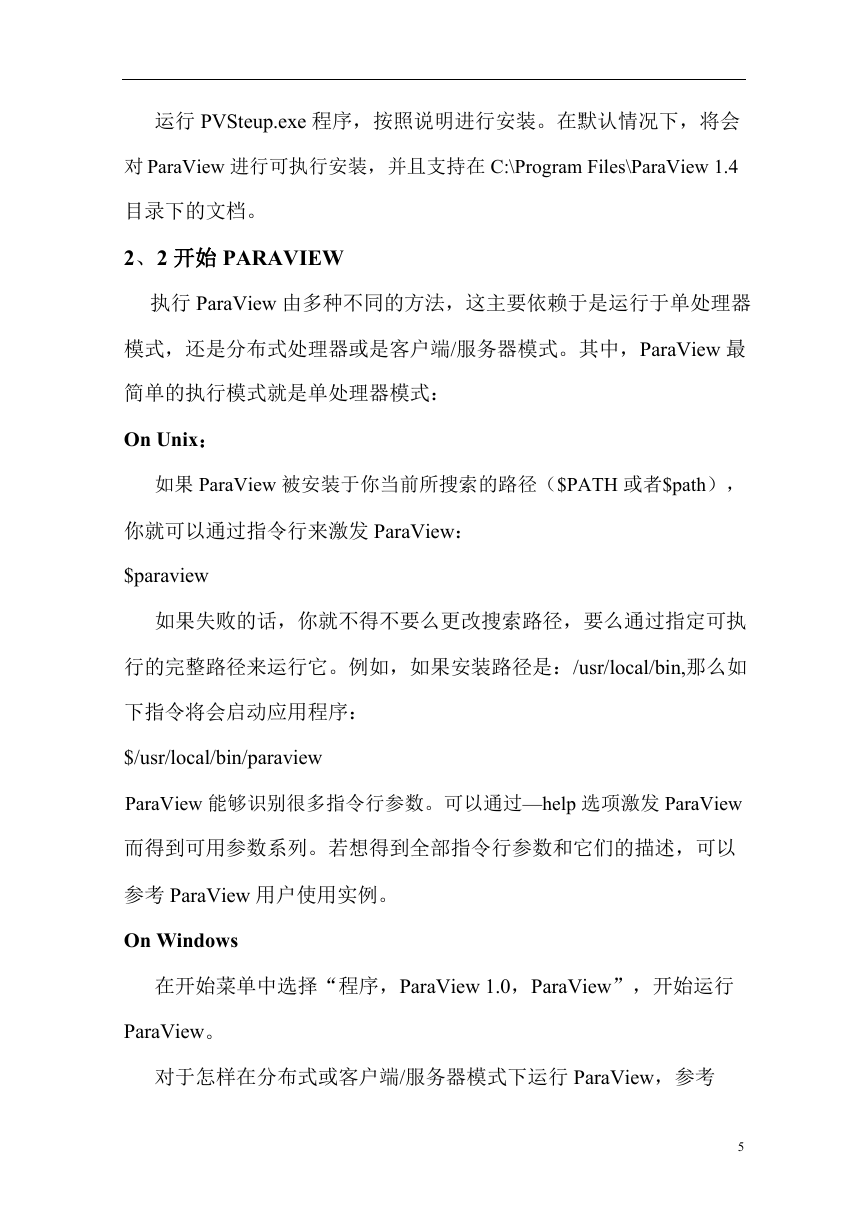

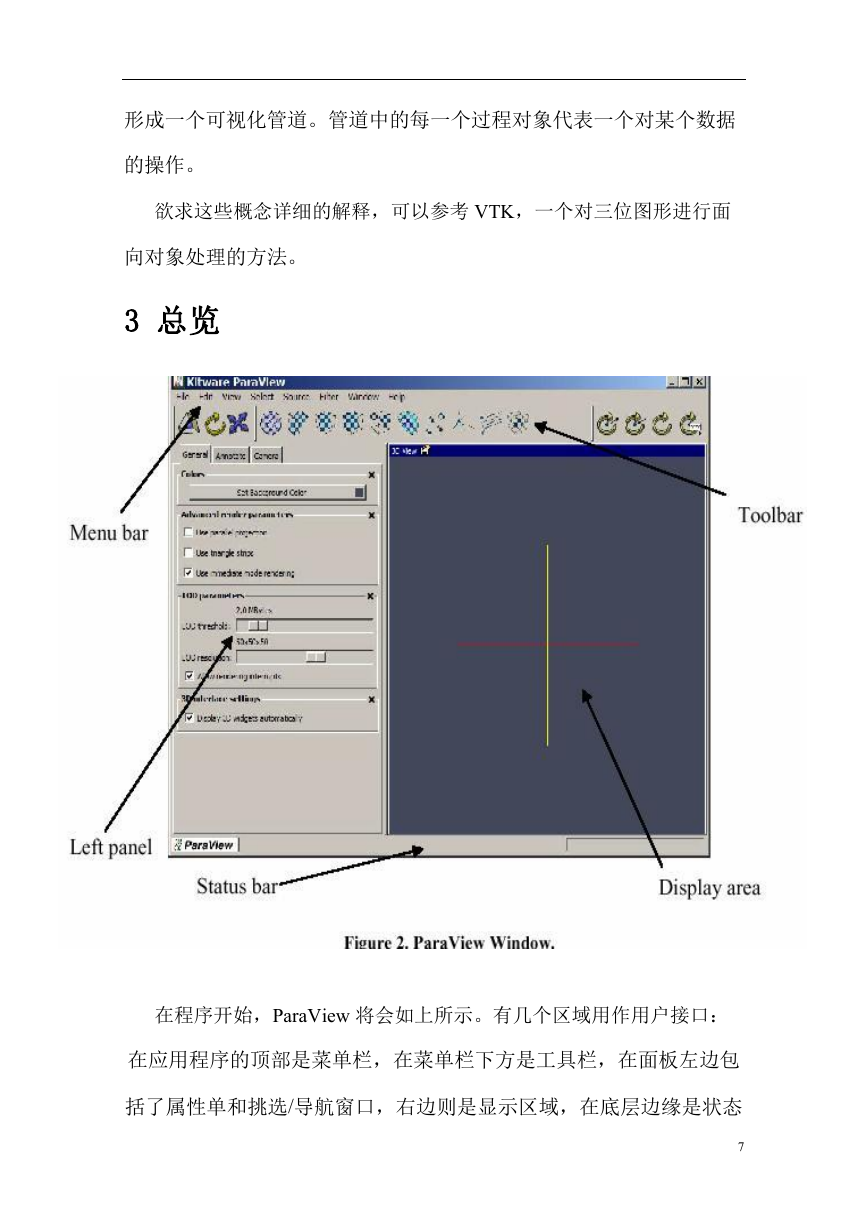
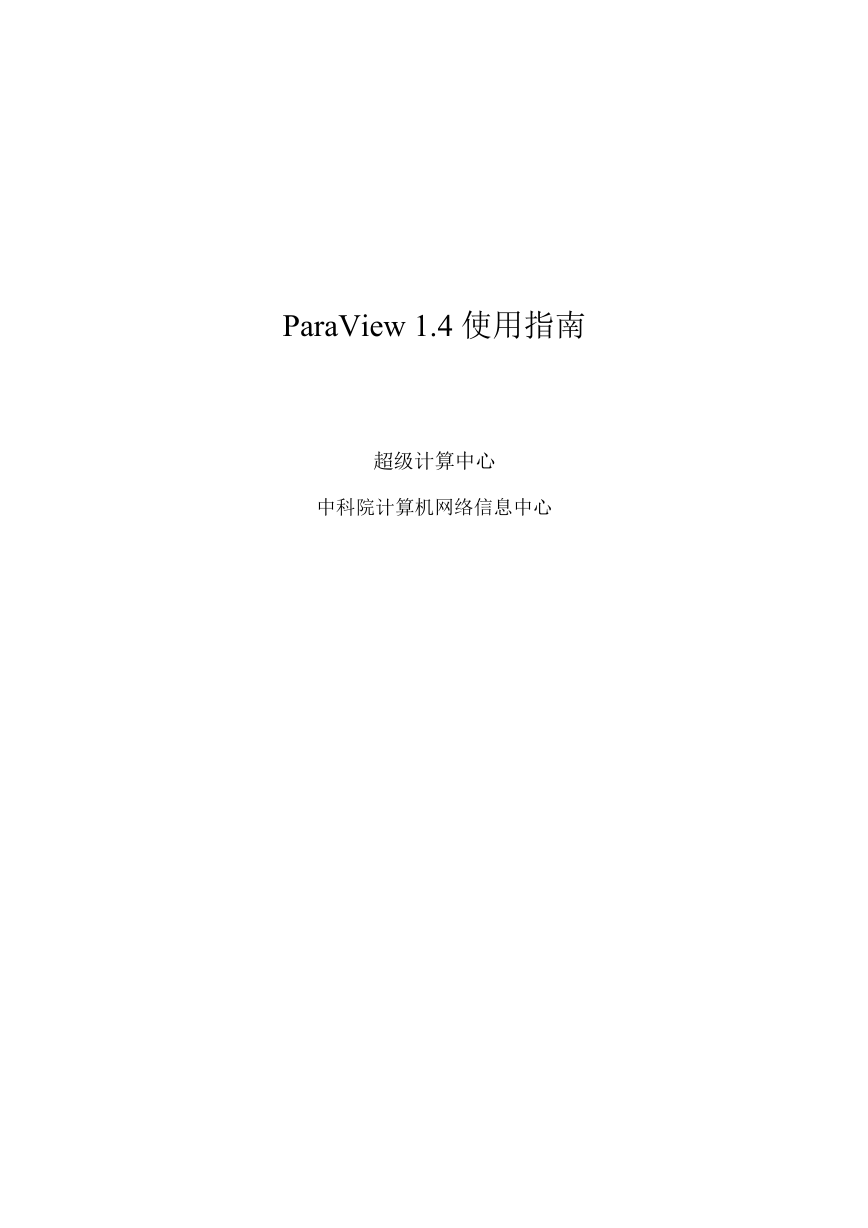
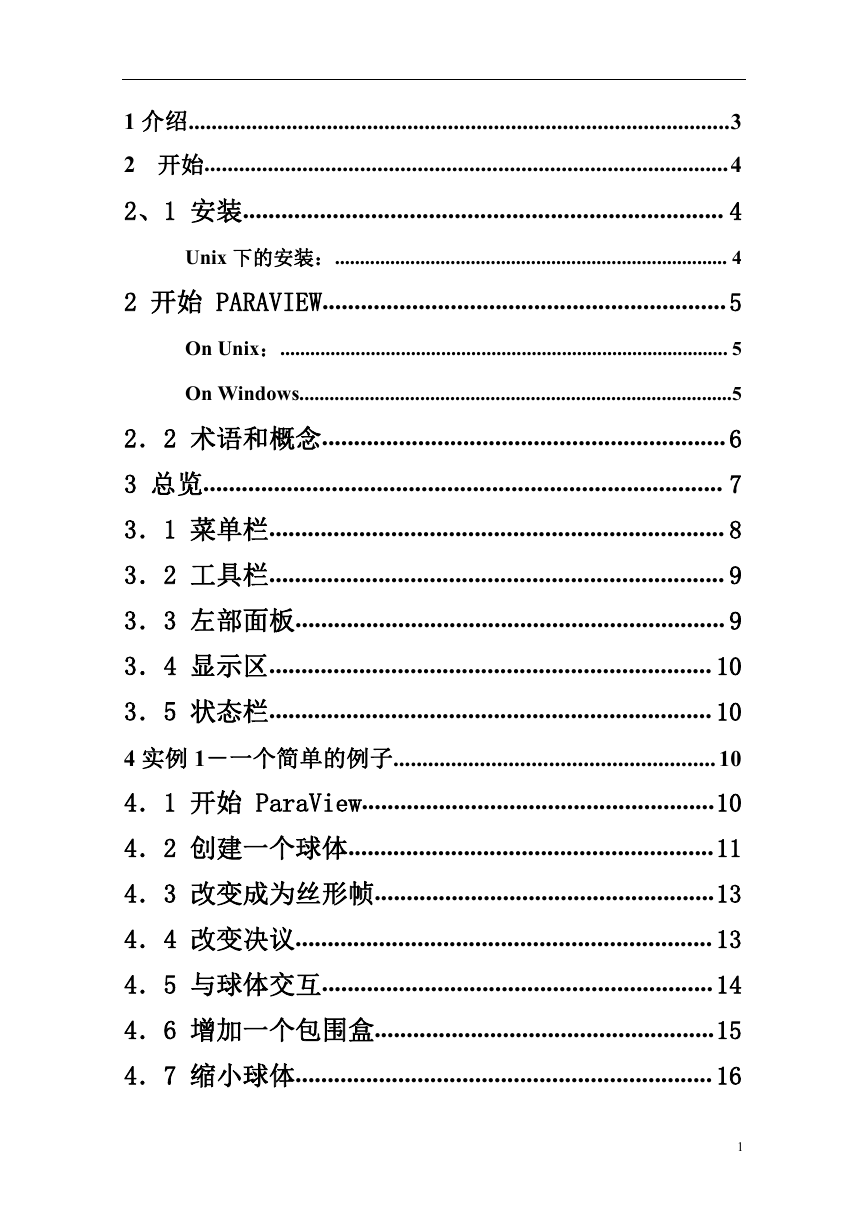
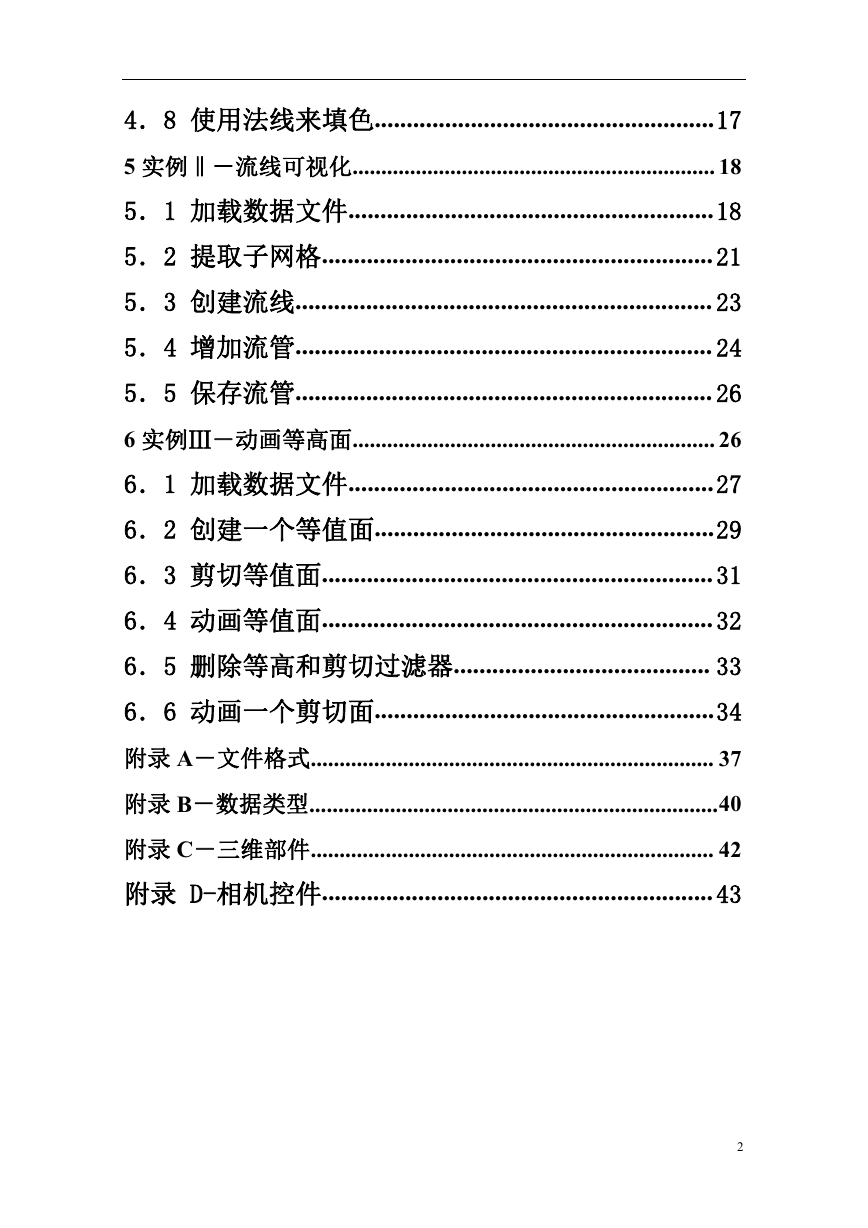
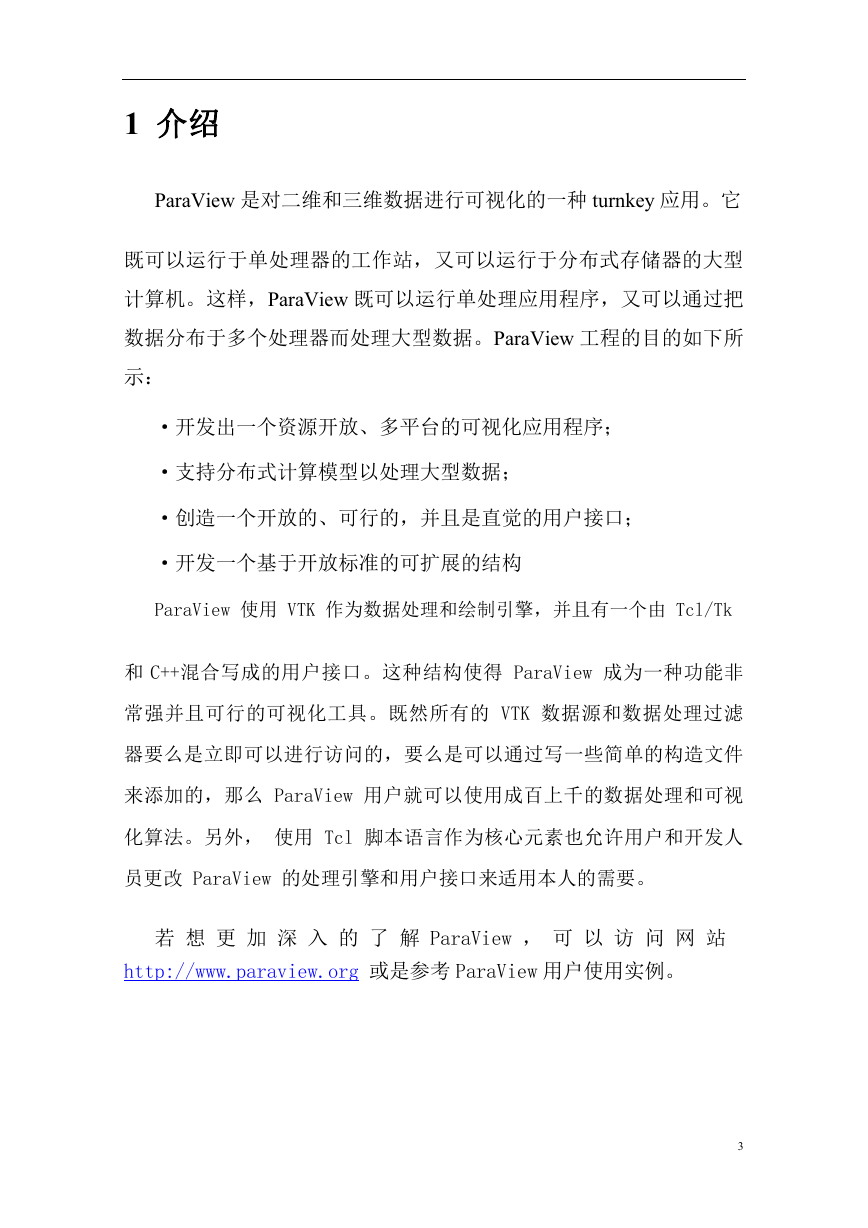
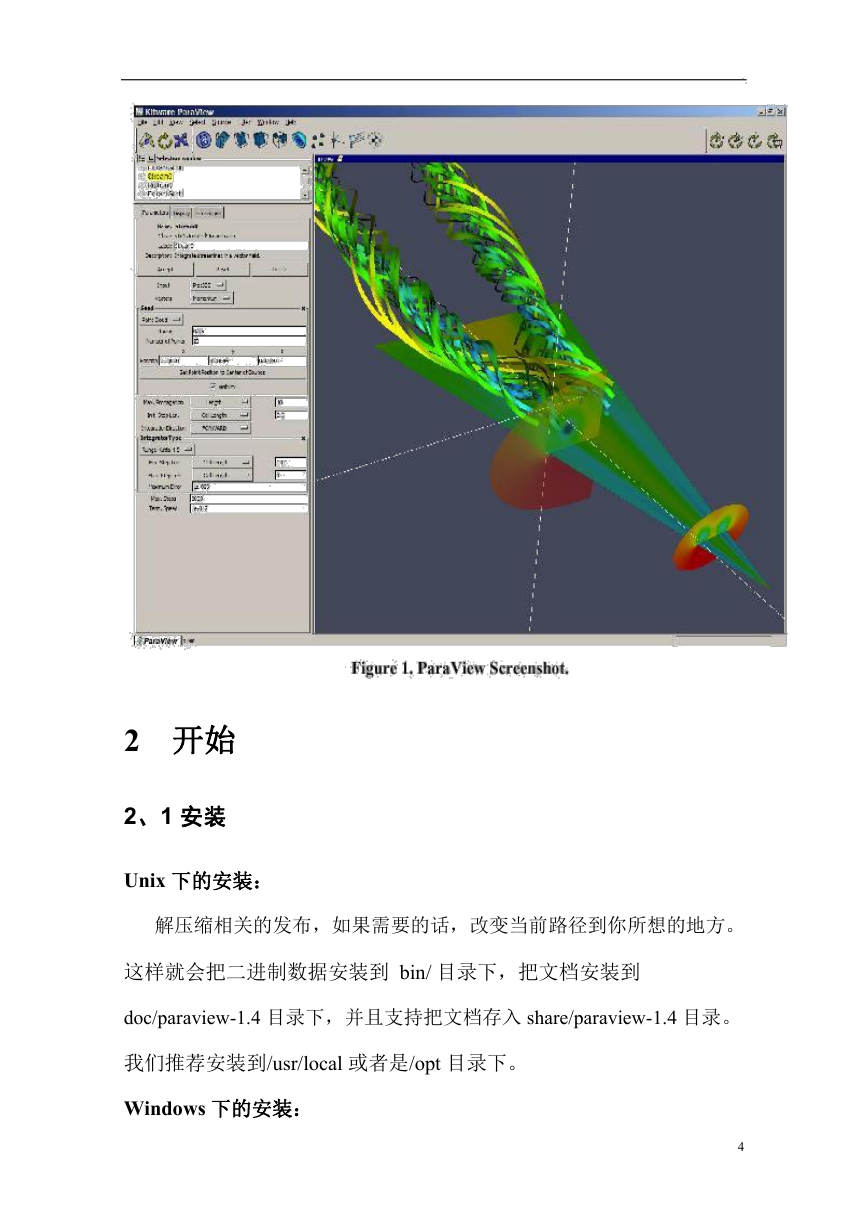
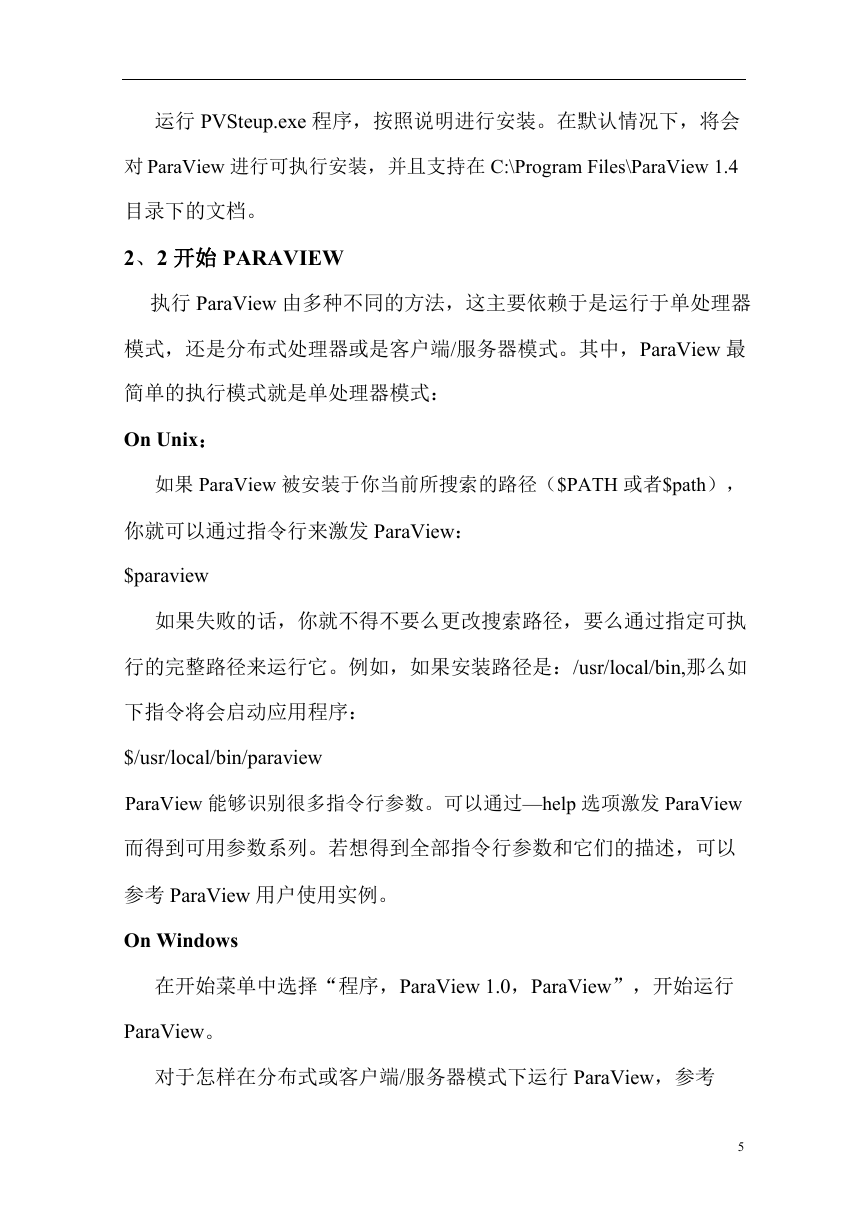

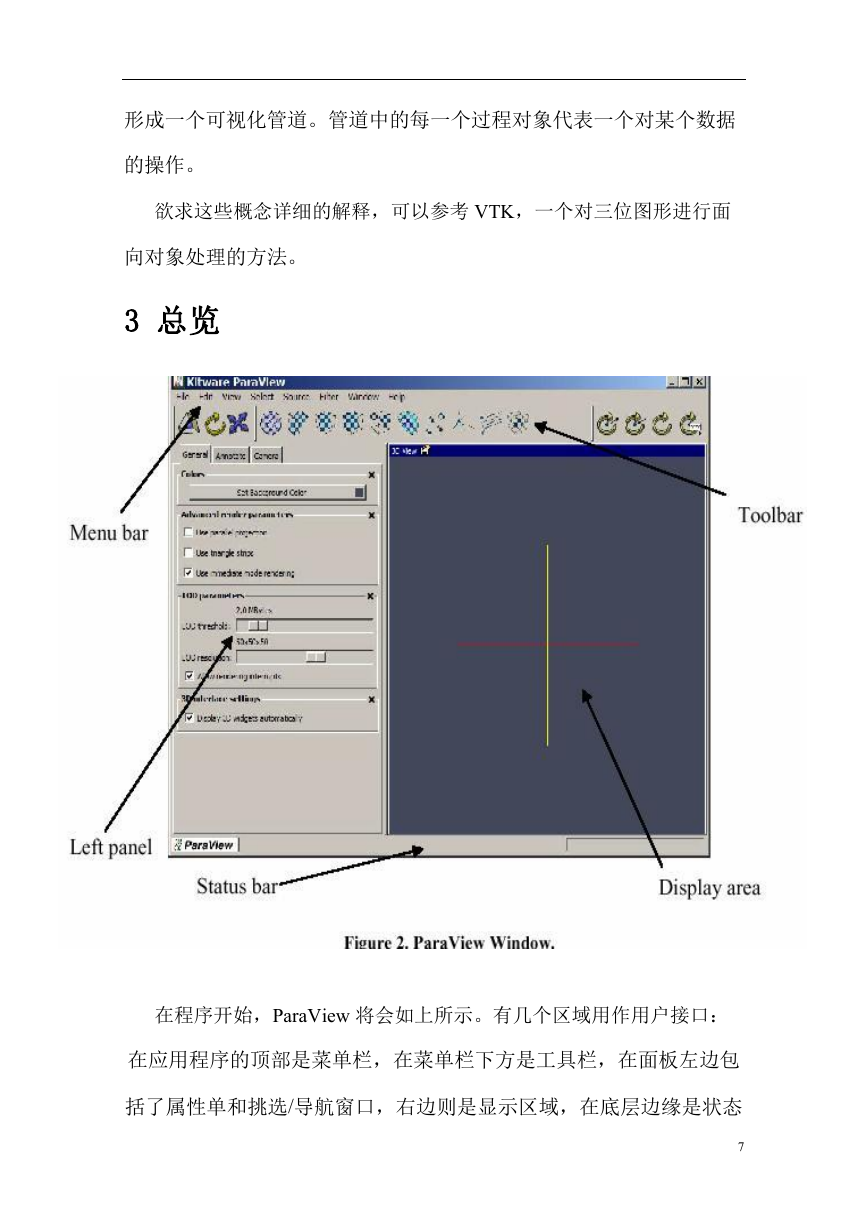
 2023年江西萍乡中考道德与法治真题及答案.doc
2023年江西萍乡中考道德与法治真题及答案.doc 2012年重庆南川中考生物真题及答案.doc
2012年重庆南川中考生物真题及答案.doc 2013年江西师范大学地理学综合及文艺理论基础考研真题.doc
2013年江西师范大学地理学综合及文艺理论基础考研真题.doc 2020年四川甘孜小升初语文真题及答案I卷.doc
2020年四川甘孜小升初语文真题及答案I卷.doc 2020年注册岩土工程师专业基础考试真题及答案.doc
2020年注册岩土工程师专业基础考试真题及答案.doc 2023-2024学年福建省厦门市九年级上学期数学月考试题及答案.doc
2023-2024学年福建省厦门市九年级上学期数学月考试题及答案.doc 2021-2022学年辽宁省沈阳市大东区九年级上学期语文期末试题及答案.doc
2021-2022学年辽宁省沈阳市大东区九年级上学期语文期末试题及答案.doc 2022-2023学年北京东城区初三第一学期物理期末试卷及答案.doc
2022-2023学年北京东城区初三第一学期物理期末试卷及答案.doc 2018上半年江西教师资格初中地理学科知识与教学能力真题及答案.doc
2018上半年江西教师资格初中地理学科知识与教学能力真题及答案.doc 2012年河北国家公务员申论考试真题及答案-省级.doc
2012年河北国家公务员申论考试真题及答案-省级.doc 2020-2021学年江苏省扬州市江都区邵樊片九年级上学期数学第一次质量检测试题及答案.doc
2020-2021学年江苏省扬州市江都区邵樊片九年级上学期数学第一次质量检测试题及答案.doc 2022下半年黑龙江教师资格证中学综合素质真题及答案.doc
2022下半年黑龙江教师资格证中学综合素质真题及答案.doc